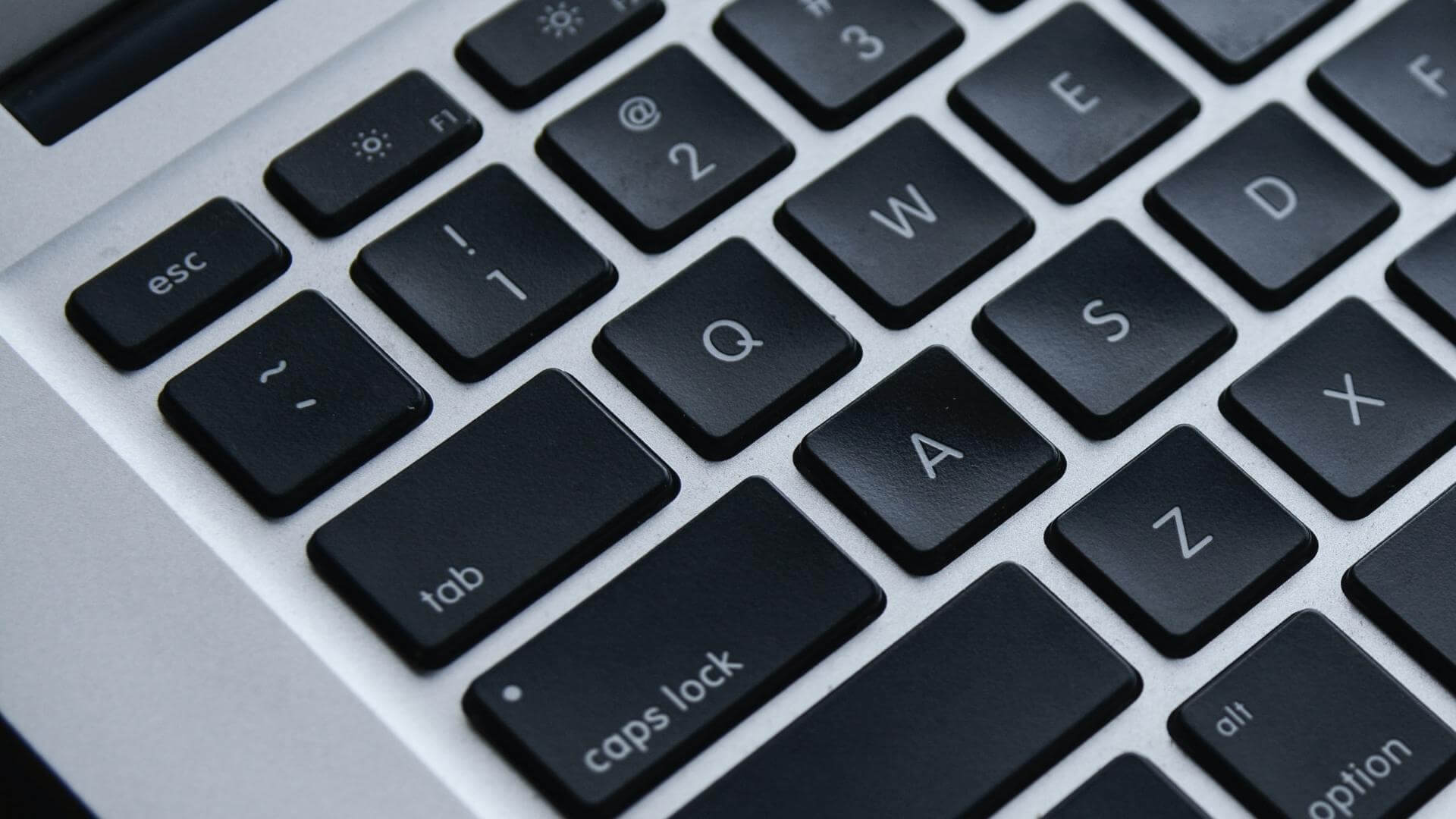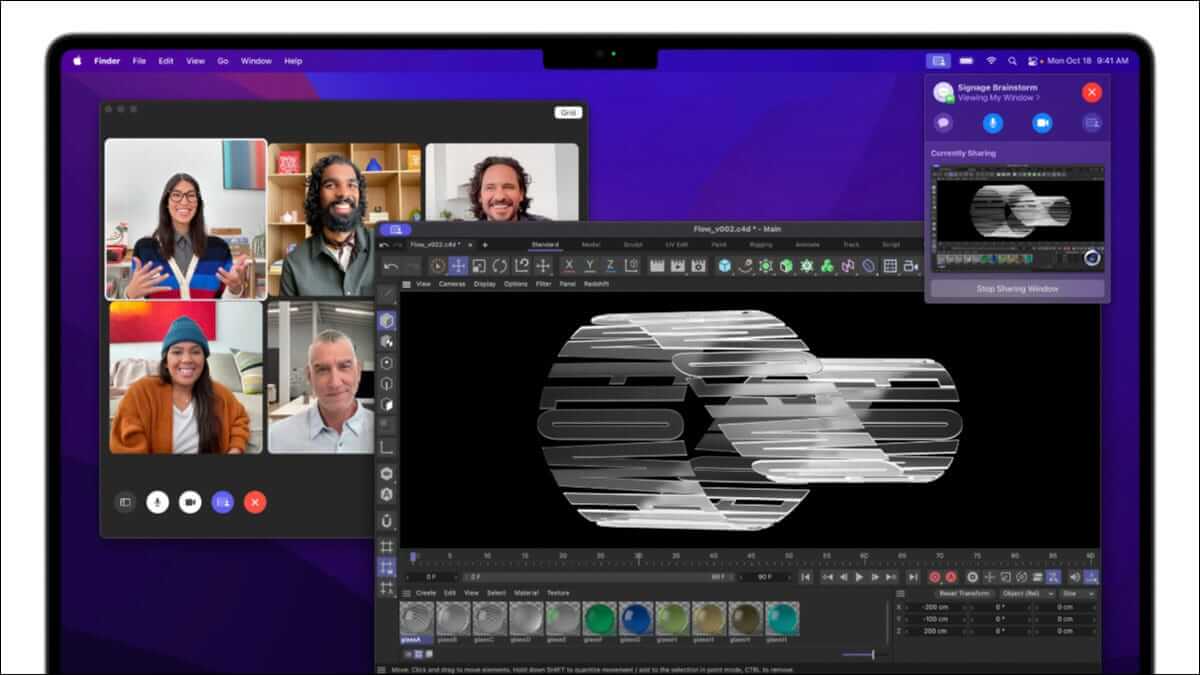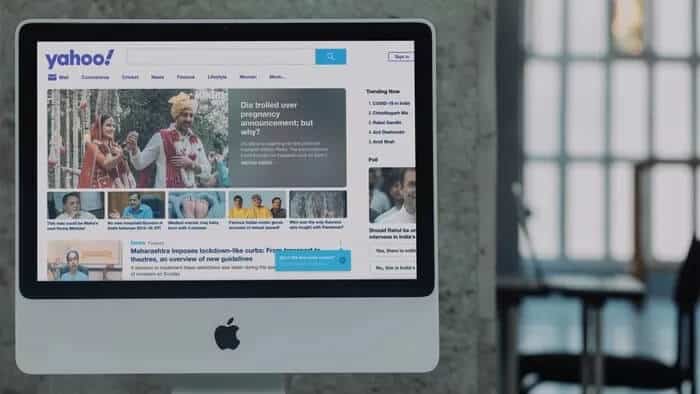Apple Notes är Kraftfull anteckningsapp Det ger dig många premiumfunktioner för användaren, inklusive: samarbete Och förmågan att Lås anteckningar وObservera organisationsmärken Och mer därtill. Anteckningsappen är dock inte utan sina brister, och många användare har rapporterat att appen kraschar på sina Mac-datorer. Om du också upplever samma problem, här är de fem bästa sätten att åtgärda Apple Notes-kraschar på din Mac.
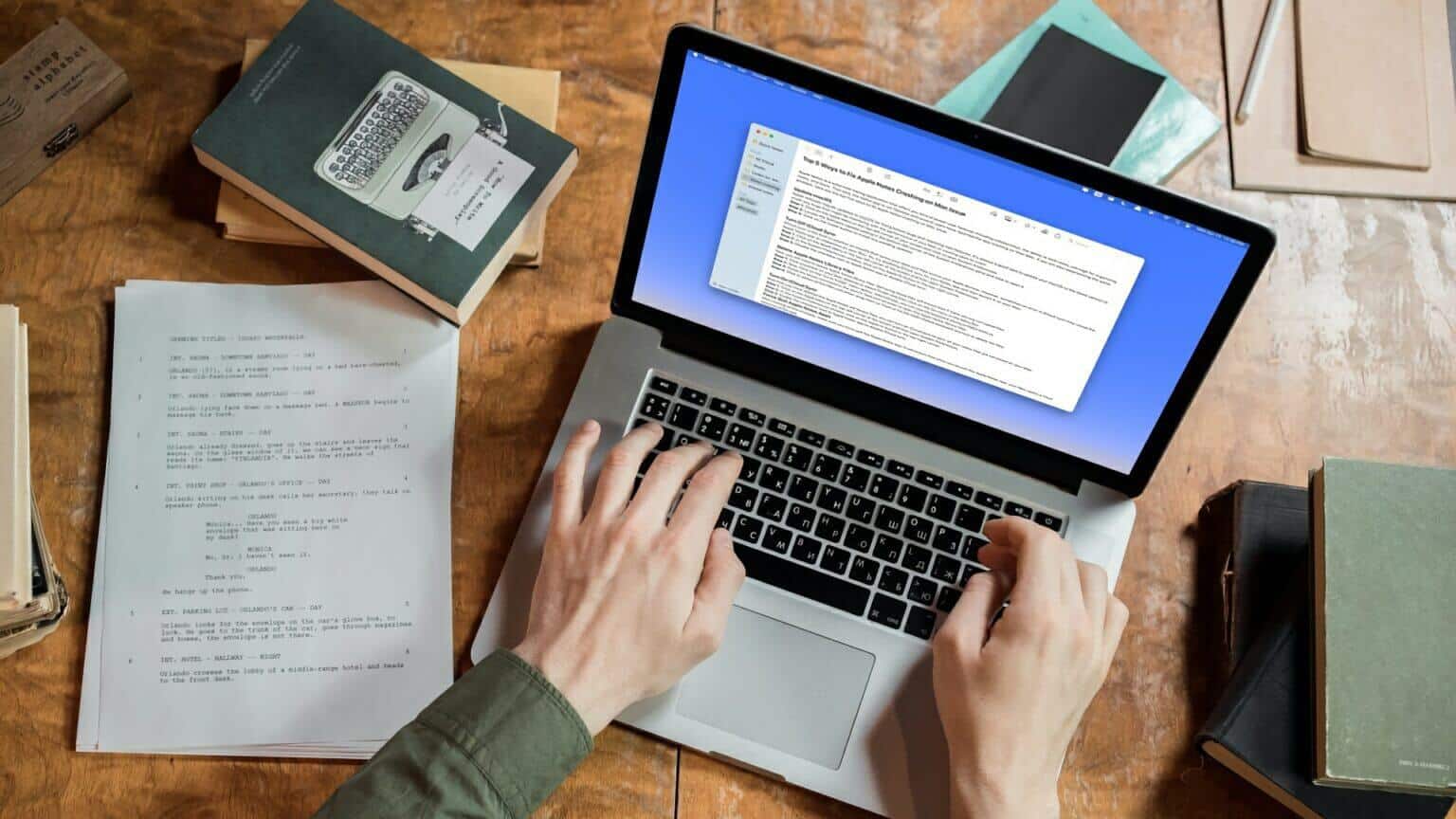
1. Uppdatera MACOS
Apple släpper regelbundna uppdateringar till macOS för att åtgärda kända buggar och släppa nya funktioner. Det är alltid en bra idé att uppdatera macOS till den senaste versionen för att bekämpa eventuella buggar som kan störa din Macs prestanda eller orsaka att appar kraschar.
Steg 1: Klick Apple -meny I det övre vänstra hörnet av skärmen och klicka för att öppna Systeminställningar.

Steg 2: Lokalisera Förbereder programuppdatering I delens nedre vänstra hörn Systeminställningar och klicka för att öppna den.
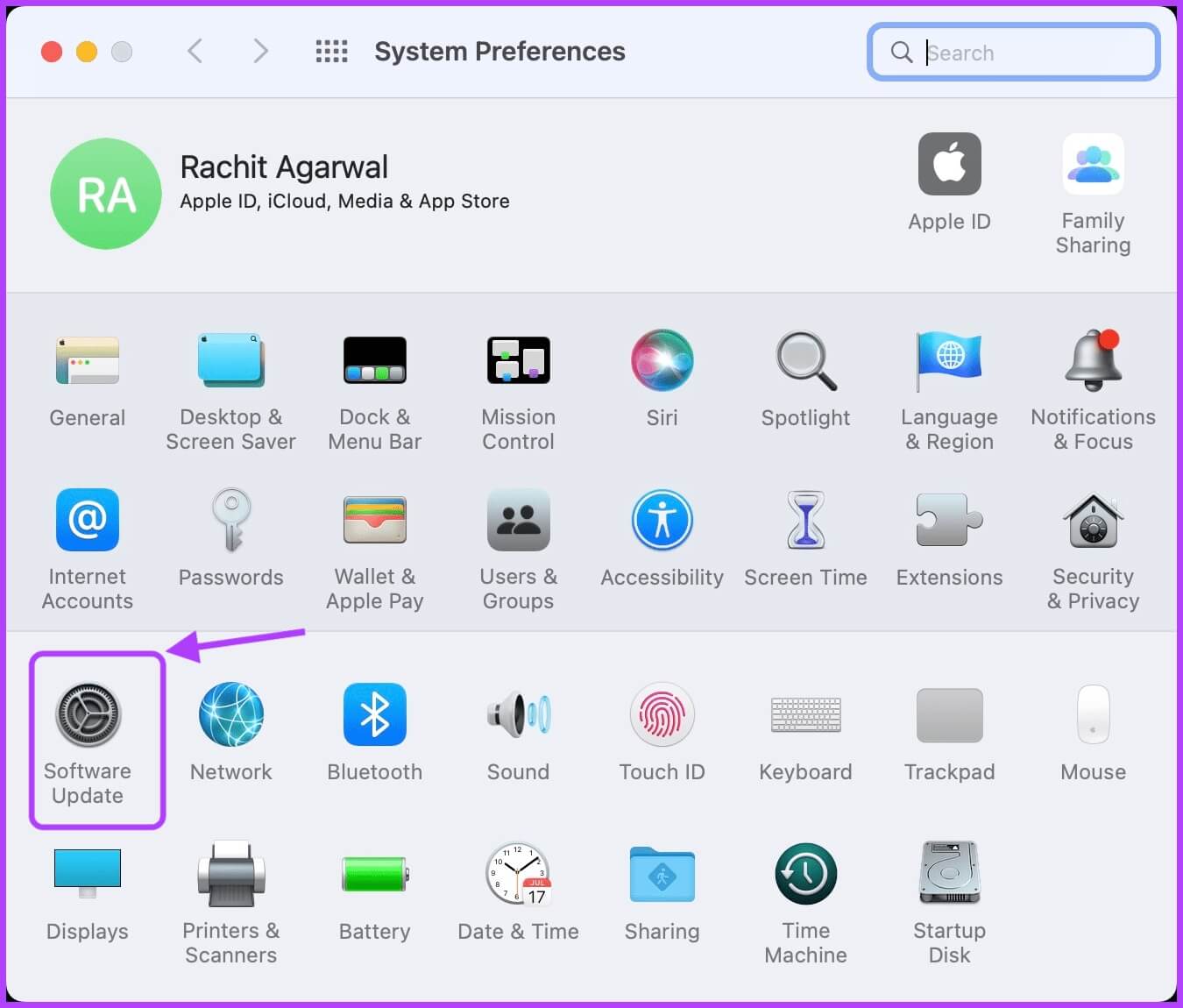
Steg 3: Klick Installera-knappen För att installera eventuella väntande uppdateringar.
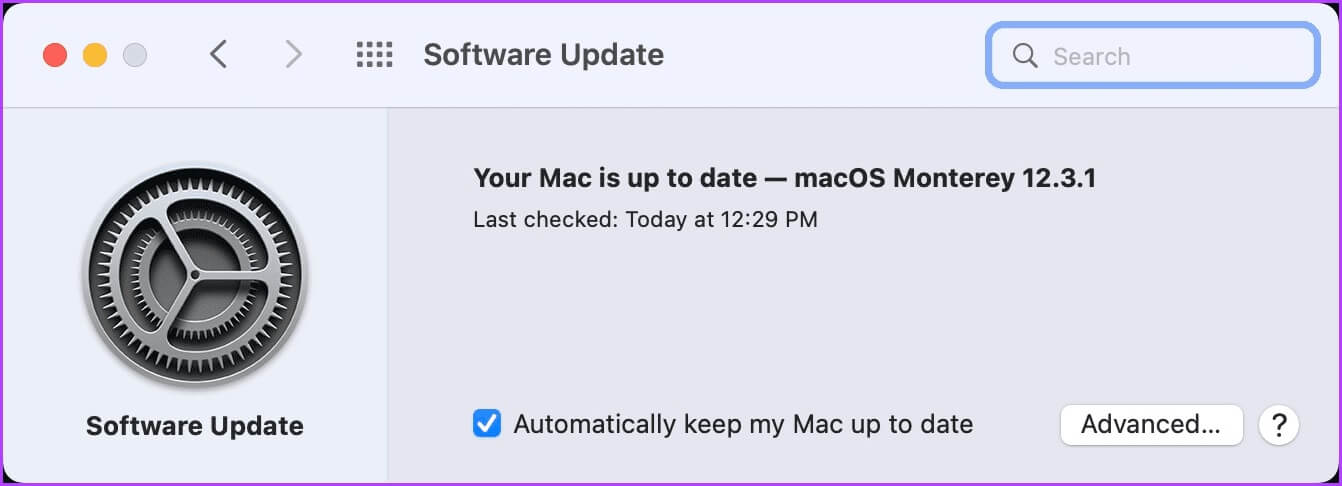
2. Stäng av iCloud SYNC
iCloud-synkronisering är den inbyggda lösningen i macOS som synkroniserar dina data och filer mellan dina Apple-enheter. Ibland kan dock ett iCloud-synkroniseringsfel orsaka att Apple Notes-appen inte fungerar som den ska på din Mac. Försök därför att inaktivera iCloud-synkronisering för Notes-appen och sedan aktivera den på din Mac.
Steg 1: Klick Apple -meny I skärmens övre vänstra hörn och öppna Systeminställningar.

Steg 2: I Fönstret Systeminställningar , Klick Apple ID-knapp i det övre högra hörnet.
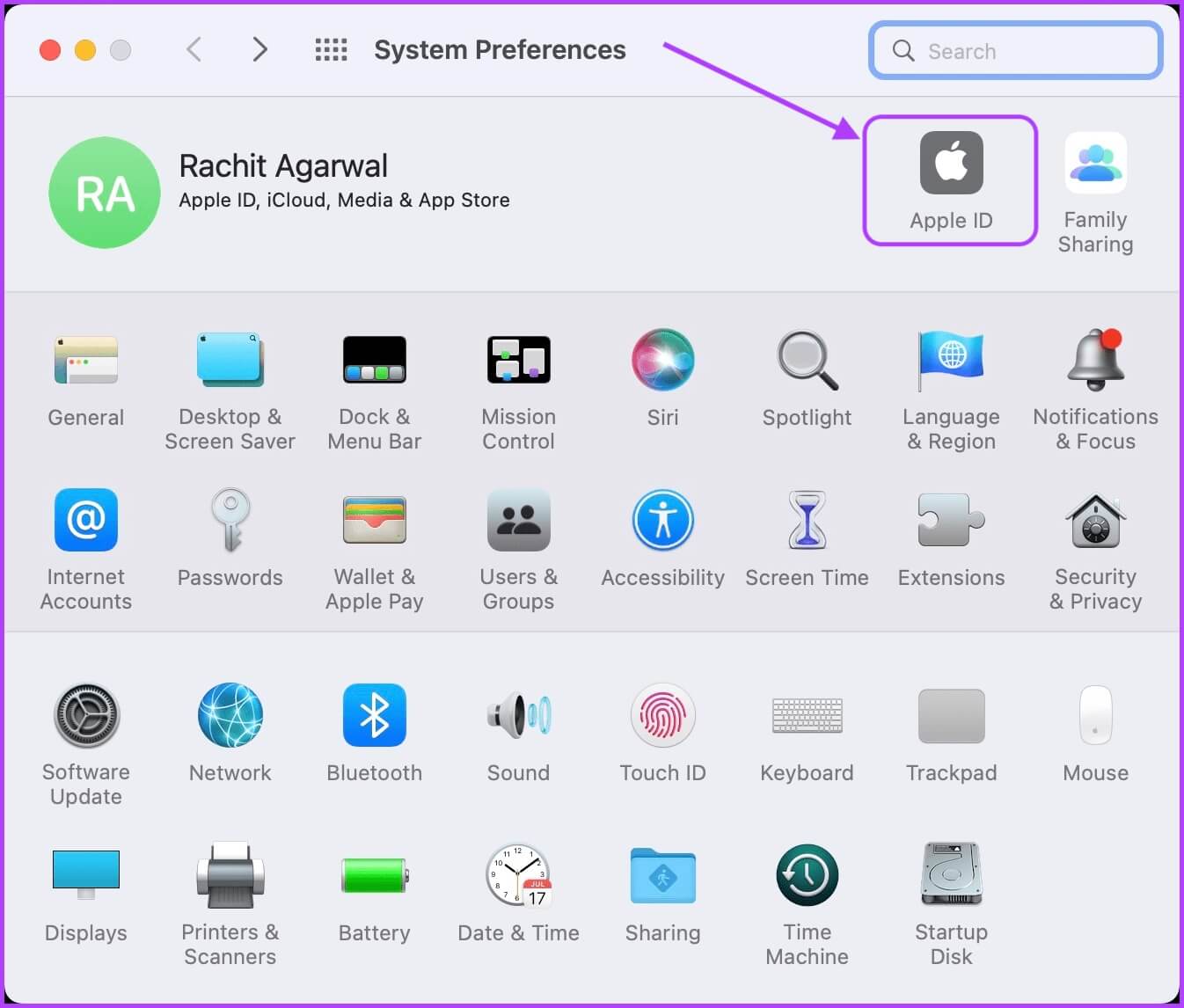
Steg 3: Avmarkera kryssrutan bredvid Apple Notes-appen att inaktivera iCloud-synkronisering.
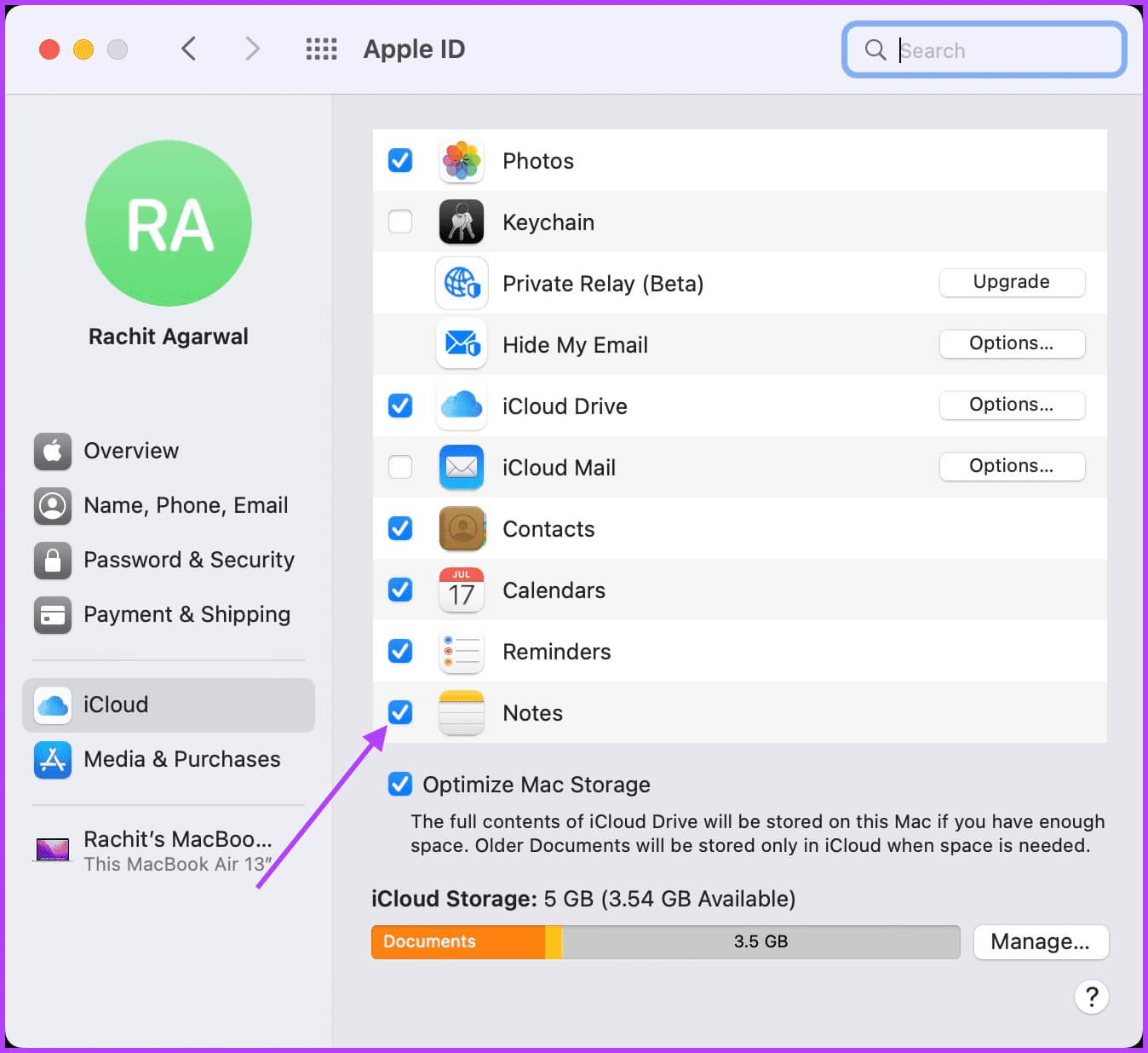
3. Ta bort Apple Notes-biblioteksfiler
Nu måste du radera dina Apple Notes-biblioteksfiler. Detta säkerställer att du raderar alla skadade filer som orsakar att Notes-appen kraschar.
Steg 1: Klicka var som helst på din Mac-skrivbord för att välja Finder Klicka sedan Gå till menyn I menyraden.
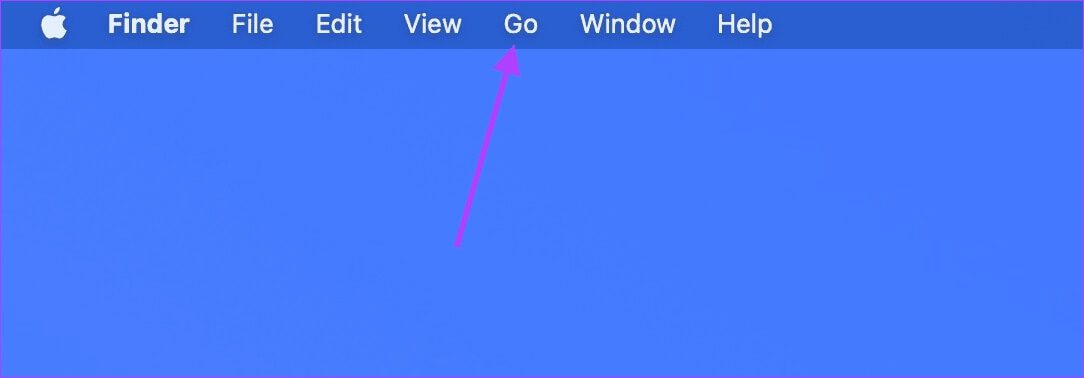
Steg 2: Klicka på alternativet "Gå till mapp"Alternativt kan du använda Kortkommando Cmd + Skift + G.
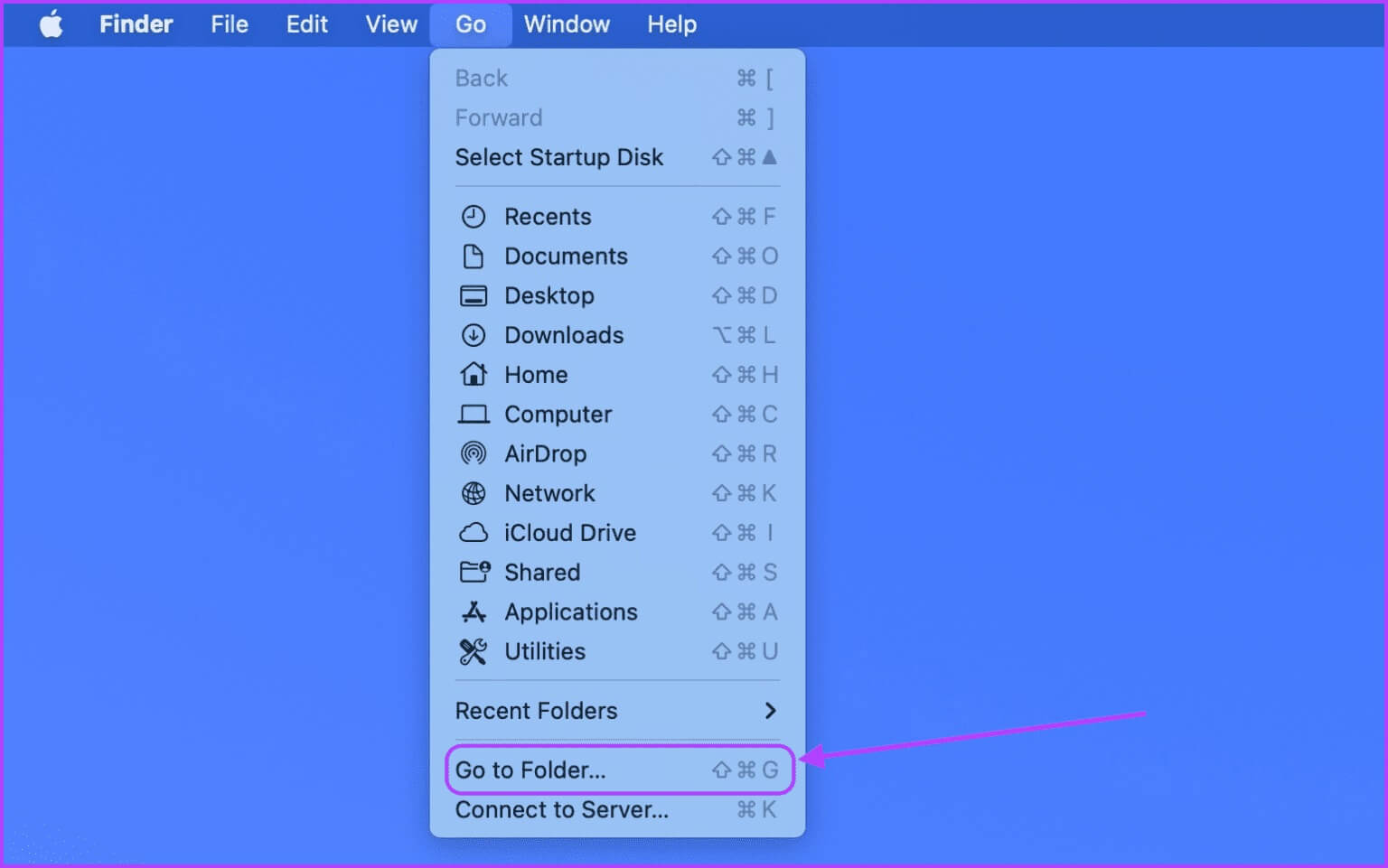
Steg 3: Klistra in kommandot nedan i Sökfält och tryck på ange Att öppna Apple Notes-biblioteksfiler.
~/Bibliotek/Behållare/com.apple.notes
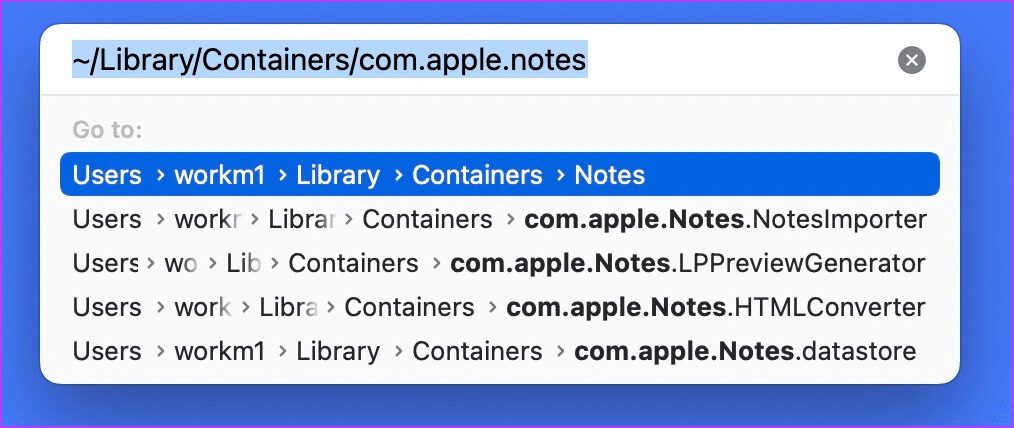
Steg 4: Lokalisera alla filer Dra den till papperskorgen eller klicka på Kortkommando Cmd + Delete För att ta bort filer.
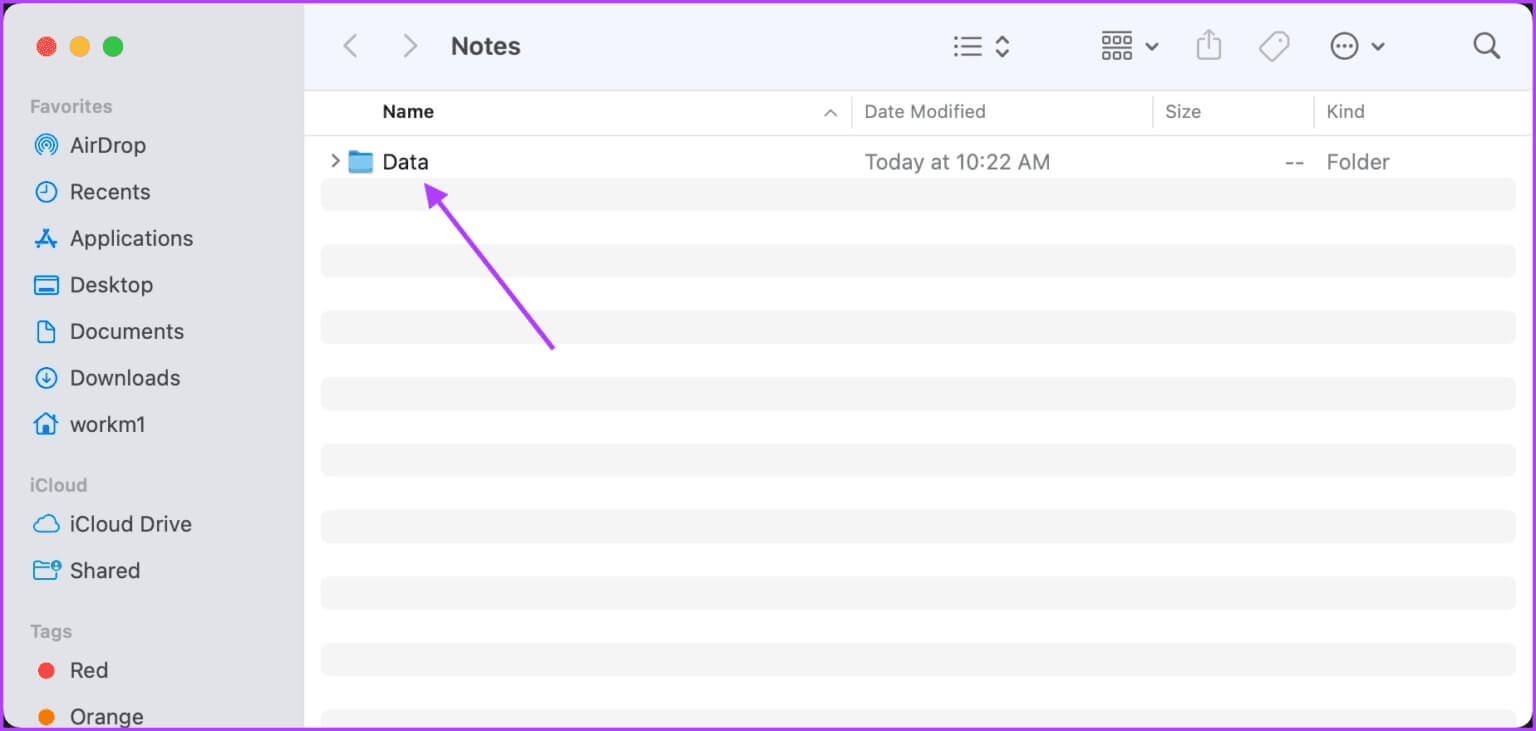
4. Aktivera iCloud-synkronisering
Nu när du har raderat dina gamla Apple Notes-biblioteksfiler kan du aktivera iCloud-synkronisering för att synkronisera alla dina anteckningar som inte är sparade på din Mac.
Steg 1: Klick Apple -meny I skärmens övre vänstra hörn och öppna sedan Systeminställningar.

Steg 2: I Fönstret Systeminställningar , Klick Apple ID-knapp i det övre högra hörnet.
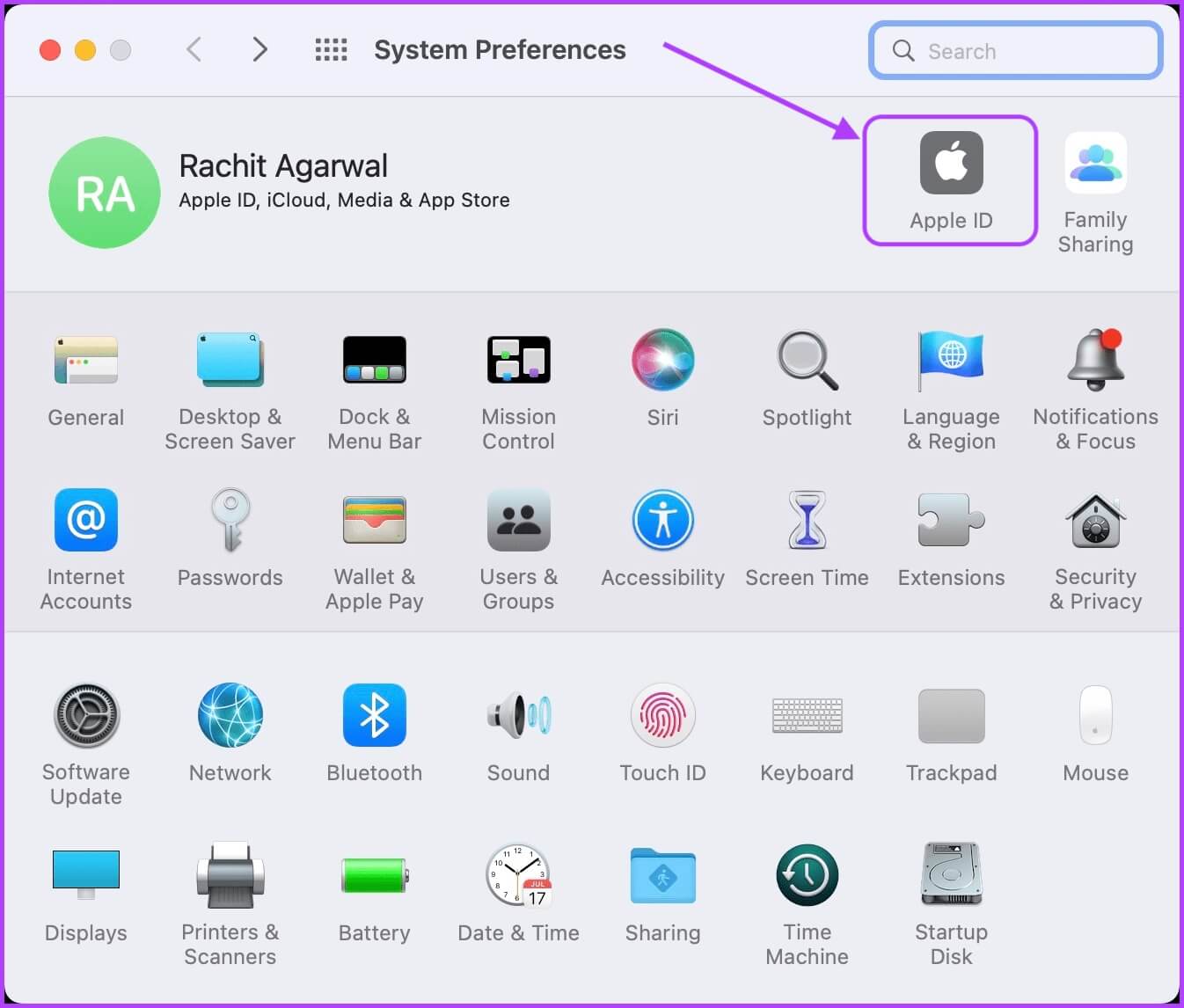
Steg 3: Markera kryssrutan bredvid Apple Notes-appen För att starta iCloud-synkronisering.
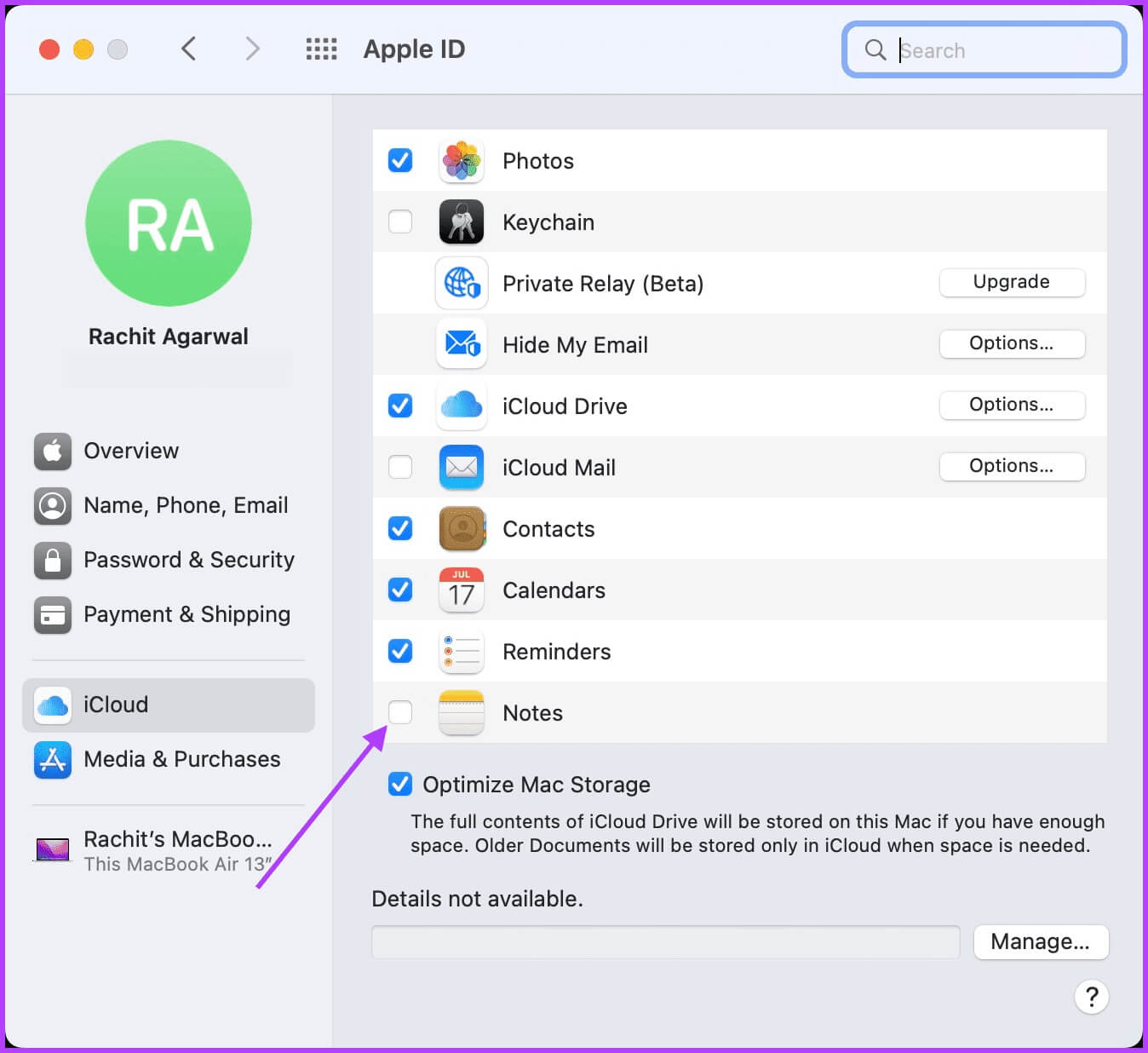
5. Avsluta Apple Notes-appar
När du har gjort alla ändringar, se till att tvångsavsluta Apple Notes-appen. Detta säkerställer att din Mac öppnar en ny kopia av appen varje gång du startar Apple Notes-appen.
Steg 1: Klick Apple -meny I skärmens övre vänstra hörn klickar du på Alternativet Tvångsavsluta.
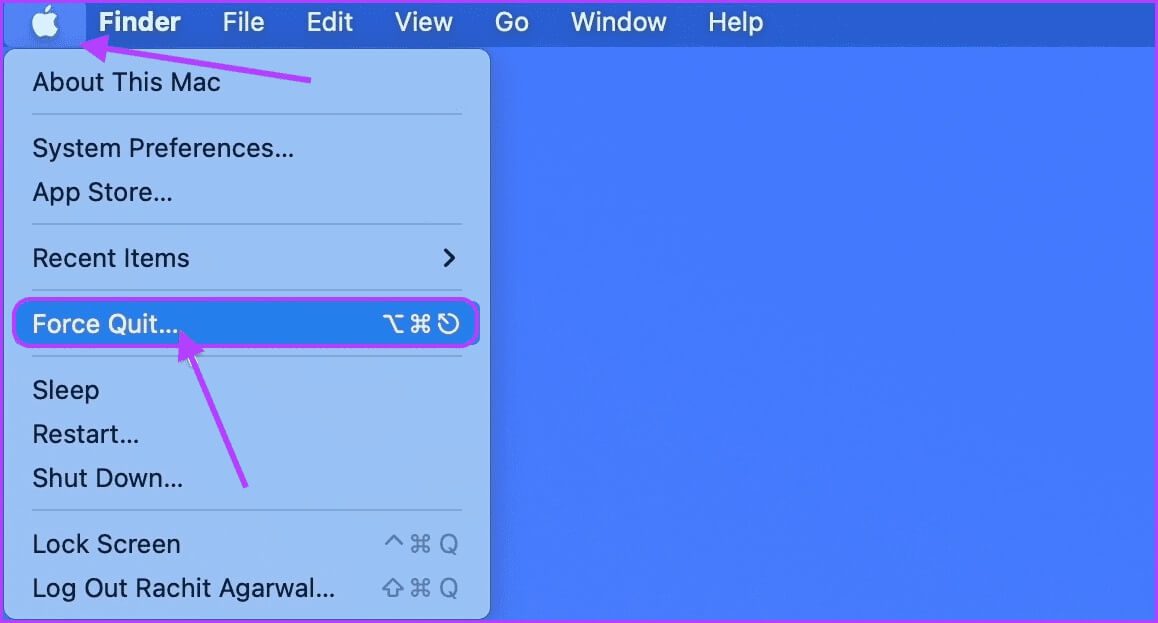
Steg 2: Lokalisera Apple Notes Av Lista över öppna applikationer och klicka Knappen Tvångsavsluta Att avsluta ansökan.
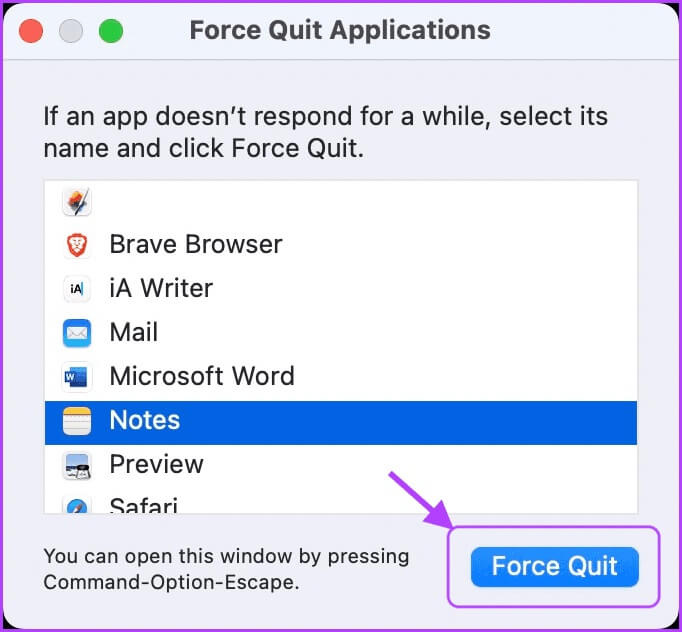
Observera att om Apple Notes inte visas i applistan har det redan avslutats. I det här fallet behöver du inte utföra det här steget.
Starta om MAC-servern
Innan du startar Apple Notes-appen på din Mac, starta om din Mac en gång så att alla dina ändringar träder i kraft. För att starta om din Mac, klicka på Apple -meny I skärmens övre vänstra hörn klickar du på Omstartsalternativ.
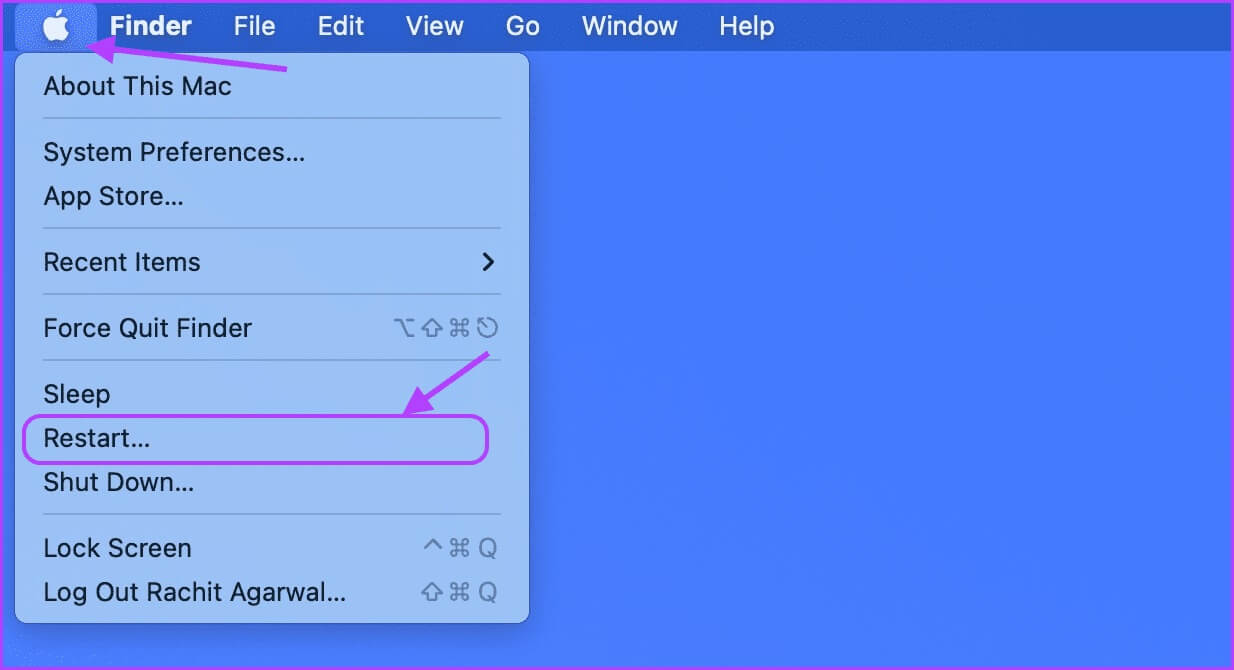
Åtgärda problem med Apple Notes-krascher på Mac
Täta krascher i Anteckningar-appen kan vara frustrerande, särskilt när du försöker få lite arbete gjort. Vi hoppas att den här felsökningsguiden hjälper dig att åtgärda Apple Notes-krascher på din Mac och att din Apple Notes-app nu fungerar korrekt.